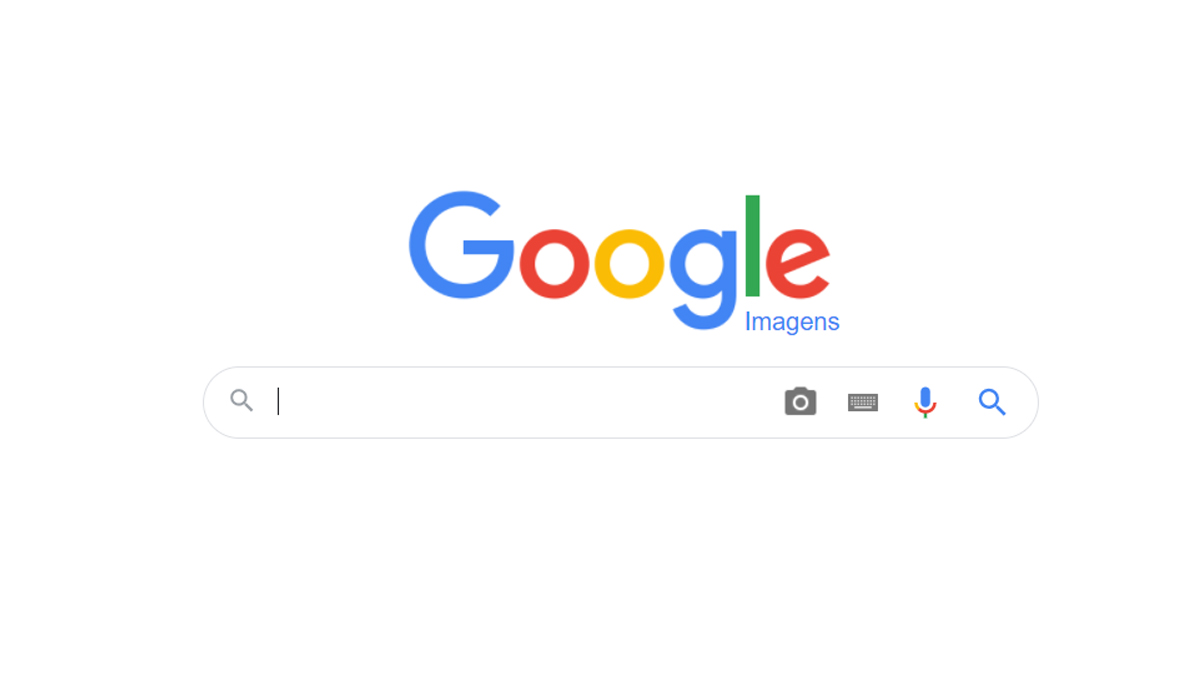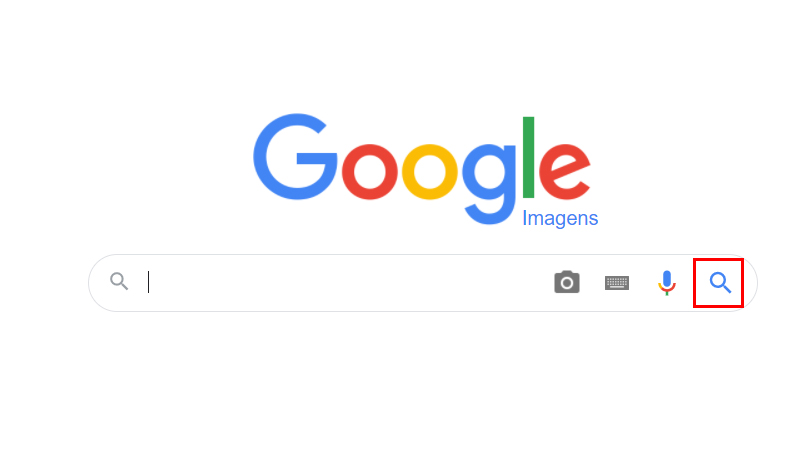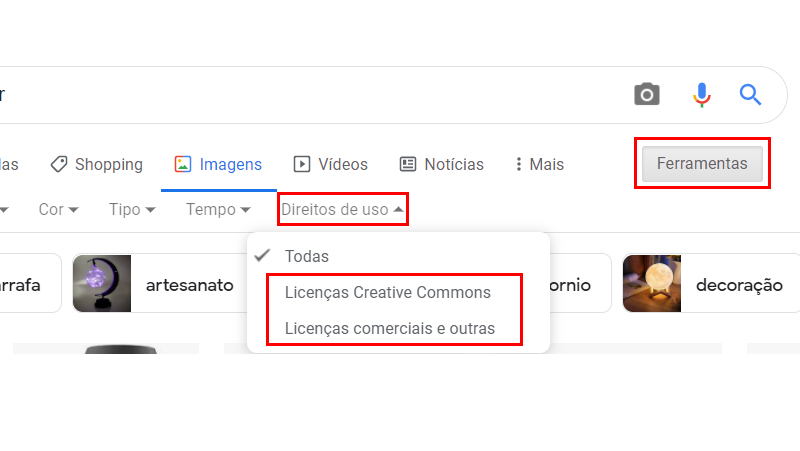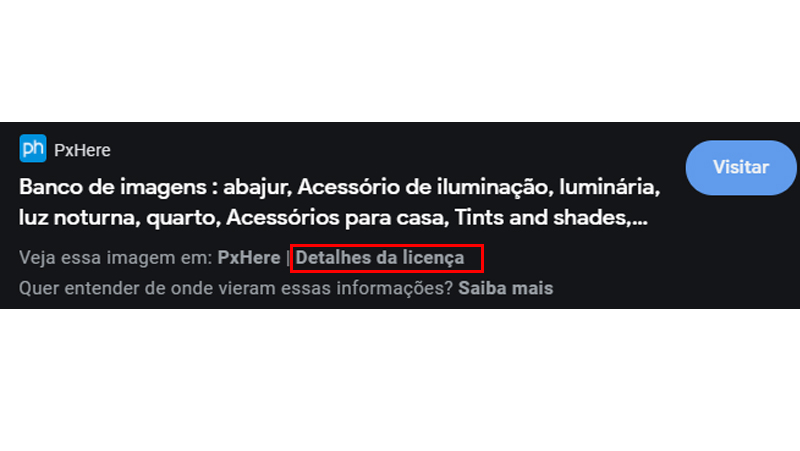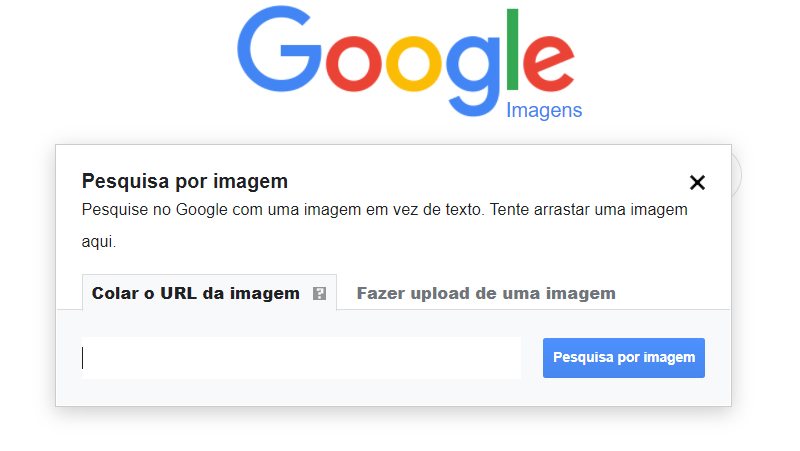O Google Imagens é uma ferramenta de busca por imagens bem completa. Mas nem todo mundo sabe usar, ou nem todos conhecem os segredos que ele possui. Então nesse guia vamos aprender tudo sobre isso, principalmente como conseguir imagens gratuitas.
- Grupos de WhatsApp: como criar e enviar link para convidar outros
- Editar PDF online: Os 7 melhores sites gratuitos para edição
Como pesquisar imagens no Google
Vamos começar pelo caminho simples, vendo como procurar uma imagem no Google Imagens. Siga o passo a passo abaixo, para aprender como buscar qualquer imagem no buscador mais usado de todos os tempos.
- Acesse o site do Google Imagens clicando aqui.
- Logo em seguida na barra de busca, digite a coisa que você deseja encontrar a imagem.
- Depois de digitado clique na luneta e várias imagens serão mostradas para você.

Desse modo, sem nenhuma dificuldade você vai conseguir encontrar imagens no Google. Porém, as funcionalidades não param por ai. Vamos começar a ver uma das coisas extras que o Google Imagens oferece, que é a busca por imagens gratuitas. Assim, você poderá usar as imagens onde quiser.
Como achar imagens grátis no Google (sem licença)
Talvez você queira imagens para usar em algum projeto, ou compartilhar com outras pessoas. Mas, não é porque algo está na internet que é de graça e de uso livre. Tudo que você encontrar principalmente no Google Imagens possuem direitos autorais. Mas existem alguns filtros de buscas no site do Google Imagens que podem ajudar você a encontrar coisas totalmente livres de licenças. Vamos ver mais sobre isso abaixo:
- No computador, acesse a página do Google Imagens clicando aqui.
- Escreva a busca da imagem que você deseja fazer e clique em Enter ou toque no ícone de Lupa.
- Na caixa de pesquisa, você encontrará a aba Ferramentas, toque sobre ela.
- Logo em seguida vá em direitos de uso, e escolha o tipo de licença desejada. Após isso o filtro será aplicado e redefinirá todas as imagens.
- Recomendamos ir em Direitos de Uso e escolher a licença desejada.

- Depois de encontrar uma imagem clique sobre ela.
- Ao abrir na imagem vá em Detalhes de licença, e procure se certificar que ela é legítima. Não basta ser gratuito, é necessário tomar todos os cuidados. Senão fizer isso, existe risco até de você ser processado.

- Depois de verificado, basta salvar a imagem e usar.
Imagens que não possuem dados de licenciamento, vão possuir o seguinte aviso: “as imagens podem estar sujeitas a direitos autorais”. A Google apenas destaca os detalhes de licenciamento para imagens se o editor tiver fornecido informações. Certifique se e tenha total certeza do que está fazendo para não sofrer com um uso errado. Saiba mais sobre as licenças de imagens do Google Imagens abaixo.
Leia também:
- Licença Creative Commons: Essas imagens são de uso gratuito, mas pode ter algumas limitações. Por exemplo, depende muito onde você vai usar e qual será o contexto. Algumas imagens não permitem ser modificadas, e não podem ser colocadas em certos contextos.
- Licença comercial ou outras: essas imagens têm licenças não Creative Commons e podem ser de sites gratuitos ou comerciais que exigem pagamento, então terá que avaliar a situação ao usar.
O Google Imagens apresenta uma ferramenta completa de imagens, e ainda dá todo o suporte para direitos de imagem, não desrespeitando o criador da obra. Outra coisa muito interessante no Google Imagens é a possibilidade de fazer pesquisas usando imagens. Isso é chamado de pesquisa reversa. Vamos ver como fazer ela abaixo.
Como fazer pesquisa reversa no Google Imagens
A pesquisa reversa, é uma pesquisa comum, porém usando imagens. Então, assim como você consegue realizar pesquisas em qualquer lugar, aqui você também vai conseguir. Vamos ver como realizar as buscas no celular e no computador.
No celular
- Acesse a página do Google Imagens clicando aqui.
- Toque no ícone da câmera, que se refere a Pesquisa por Imagem. Você poderá fazer a pesquisa por URL ou fazer um Upload de uma imagem que está na sua galeria.

- Depois de inserir a imagem, basta fazer a busca e você encontrará várias imagens relacionadas.
A ferramenta funciona tanto em Android como no iOS, então você não terá dificuldade nenhuma. Vamos aprender abaixo, como realizar a mesma busca no seu computador.
No computador
Não existem diferenças entre a busca por celular e computador, mas vamos ver os passos abaixo:
- Acesse a página inicial do Google Imagens clicando aqui.
- Clique no ícone de uma câmera.

- Você pode colar a URL de uma imagem ou fazer o upload do PC. Então escolha o tipo de busca que você deseja fazer.

- Aguarde o envio e pronto.
- Você verá o resultado da busca do Google por mais imagens semelhantes ou iguais àquela que você usou e também as páginas da web que contém aquela foto, tudo facilmente.
Conclusão
Com esse guia completo, conseguimos aprender mais sobre essa ferramenta completa que é o Google Imagens. Vimos como as imagens gratuitas podem ser perigosas e os cuidados que se deve tomar. Agora diga para nós, conseguiu seguir todos os passos que nós vimos? Teve alguma dificuldade? Diga para nós nos comentários.